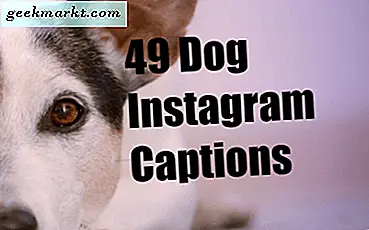Nếu bạn là người thích ghi lại tất cả các cuộc trò chuyện trên WhatsApp hoặc đã vô tình xóa lịch sử trò chuyện WhatsApp của mình thì hãy đọc cùng. Trong bài viết này, bạn sẽ tìm thấy cách khôi phục cuộc trò chuyện WhatsApp nếu vô tình xóa.

Bạn cũng có thể di chuyển cuộc trò chuyện WhatsApp của mình giữa hai thiết bị với điều kiện chúng đang chạy trên cùng một hệ điều hành. Tuy nhiên, nếu bạn mang theo iPhone và muốn chuyển cuộc trò chuyện WhatsApp của mình từ Android sang iPhone thì điều đó không thể trực tiếp được vì mỗi Os có định dạng sao lưu khác nhau.
Sao lưu và khôi phục tin nhắn WhatsApp trên Android
Trường hợp I
Tôi vô tình xóa cuộc trò chuyện WhatsApp của mình, cách khôi phục nó trở lại
Nếu bạn vô tình xóa cuộc trò chuyện WhatsApp hoặc gỡ cài đặt WhatsApp messenger, bạn có thể dễ dàng khôi phục lại cuộc trò chuyện. Nhờ dịch vụ sao lưu tự động sao lưu hàng ngày vào lúc 4 giờ sáng. Bản sao lưu này được lưu trữ trong thư mục WhatsApp bên trong thẻ SD của bạn. Làm theo các bước đơn giản sau để khôi phục nó.
- Gỡ cài đặt ứng dụng nhắn tin WhatsApp.
- Cài đặt lại WhatsApp.
- Bây giờ bạn sẽ được yêu cầu cài đặt lại cuộc trò chuyện trò chuyện WhatsApp. Nhấp vào OK và cuộc trò chuyện của bạn sẽ được khôi phục.
Trường hợp II
Tôi đã mang theo một chiếc Android mới và chuyển cuộc trò chuyện WhatsApp của mình.
Nếu bạn quyết định chuyển sang thiết bị khác và muốn các cuộc trò chuyện WhatsApp cũ của mình trở lại, thì hãy làm theo các bước đơn giản sau. Bạn sẽ mất tất cả các tin nhắn mà bạn đã gửi và nhận kể từ khi bản sao lưu được tạo, do đó, trước tiên hãy cập nhật bản sao lưu của bạn.
- Sao lưu bằng cách đi tới Cài đặt Whatsapp> Cài đặt trò chuyện> Cuộc trò chuyện sao lưu.
- Sao chép thư mục WhatsApp từ Android cũ sang Android mới và cài đặt WhatsApp.
- Trong quá trình cài đặt, whatsapp sẽ phát hiện thư mục sao lưu và hỏi bạn xem bạn có muốn khôi phục trò chuyện hay không.
- Nhấp vào OK và cuộc trò chuyện WhatsApp của bạn sẽ được khôi phục.
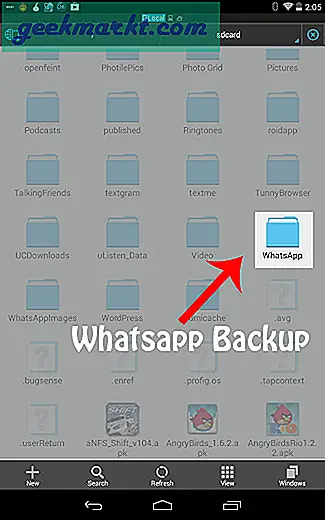
Điều tôi thực sự thích ở Android là có rất nhiều ứng dụng thú vị có sẵn để làm cho công việc của bạn tương tự như vậy. Một ứng dụng như vậy mà tôi sử dụng có tên là Văn bản sao lưu cho WhatsApp. Nó cho phép tôi sao lưu có chọn lọc dựa trên thời gian và danh bạ và xuất nó sang thư hoặc thẻ SD của bạn ở định dạng văn bản thuần túy, HTML hoặc CSV. Tuy nhiên, điều này cũng có thể được sử dụng để Hack WhatsApp cuộc trò chuyện vì nó có thể sử dụng để đọc cuộc trò chuyện WhatsApp ngay cả khi ứng dụng bị khóa.
Sao lưu và khôi phục tin nhắn WhatsApp trên iPhone
Vì WhatsApp không tự động sao lưu trên iPhone như trên Android nên bạn sẽ cần sao lưu thủ công.
Bạn không thể khôi phục cuộc trò chuyện WhatsApp nếu bạn chưa đặt tự động khôi phục bằng iCloud. Tuy nhiên, bạn có thể thử Khôi phục dữ liệu iPhone nếu muốn khôi phục cuộc trò chuyện WhatsApp cho mục đích này.
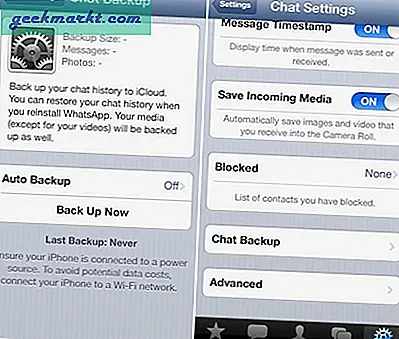
Để thực hiện theo cách thủ công bản sao lưu để đi đếnCài đặt WhatsApp > cài đặt trò chuyện > Sao lưu trò chuyện> Sao lưu. Tại đây bạn cũng có thể bật tính năng tự động sao lưu để sao lưu thường xuyên hơn.
Đọc hướng dẫn whatsapp này để biết hướng dẫn từng bước thiết lập iCloud để sao lưu.
Sao lưu và khôi phục tin nhắn whatsapp trên Windows phone
Whatsapp thực hiện sao lưu định kỳ trên điện thoại Windows tương tự như những gì chúng ta thấy trong Android. Nếu bạn vô tình xóa các cuộc trò chuyện của mình thì việc cài đặt lại whatsapp có thể đưa nó trở lại. Nhưng tất cả các cuộc trò chuyện gửi và nhận giữa khoảng thời gian khi sao lưu được thực hiện đến thời điểm bạn vô tình xóa các cuộc trò chuyện sẽ không được khôi phục.
Để kiểm tra thời gian sao lưu cuối cùng của bạn:
- bên trongcuộc trò chuyện , chạm vào ba dấu chấm ở góc dưới cùng bên phải.
- Nhấn vàocài đặt.
- Bạn có thể xem thời gian củasao lưu cuối cùng Dưới[sao lưu] (đừng gõ nhẹ[sao lưu]; nếu không, một bản sao lưu mới sẽ được tạo).
Nguồn Whatsapp cho windows phone
Phiên bản Windows của WhatsApp cũng cho phép bạn gửi email cuộc trò chuyện trò chuyện của mình.